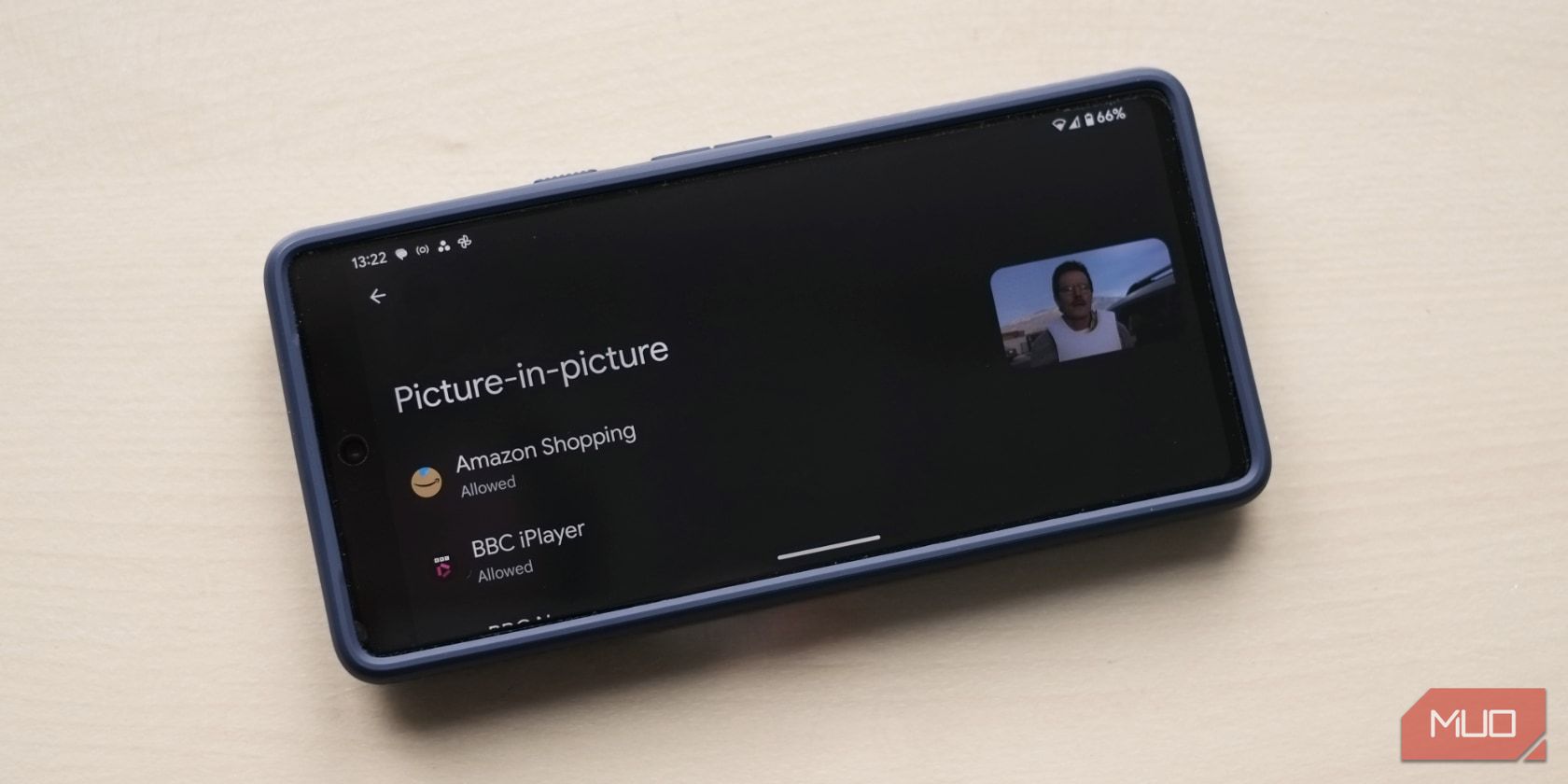حالت تصویر در تصویر به شما امکان می دهد در حالی که به استفاده از برنامه دیگری ادامه می دهید ویدیوها را در تلفن Android خود تماشا کنید. در اینجا نحوه تنظیم آن آمده است.
تلفن اندرویدی شما دارای یک ویژگی چندوظیفه ای نسبتاً مفید به نام تصویر در تصویر یا PiP است که به شما امکان می دهد در حین استفاده از برنامه دیگری فیلم تماشا کنید. با این حال، از آنجایی که یافتن این ویژگی در تنظیمات چندان آسان نیست، ممکن است تا کنون از آن استفاده نکرده باشید.
بیایید ببینیم تصویر در تصویر چیست و چگونه می توانید آن را فعال کرده و در تلفن اندرویدی خود از آن استفاده کنید.
تصویر در تصویر چیست؟
تصویر در تصویر نوعی حالت چند پنجره ای در دستگاه های هوشمند است که به شما امکان می دهد ویدیوها را در یک پنجره شناور کوچک تماشا کنید و بقیه صفحه خود را برای انجام کارهای دیگر آزاد کنید. این یکی از بهترین ویژگی های چندوظیفه ای تلفن شما است.
اگرچه PiP بیشتر برای پخش ویدیو استفاده می شود، اما می توانید از آن در هنگام ناوبری GPS، تماس ویدیویی و سایر کارهای مشابه نیز استفاده کنید.
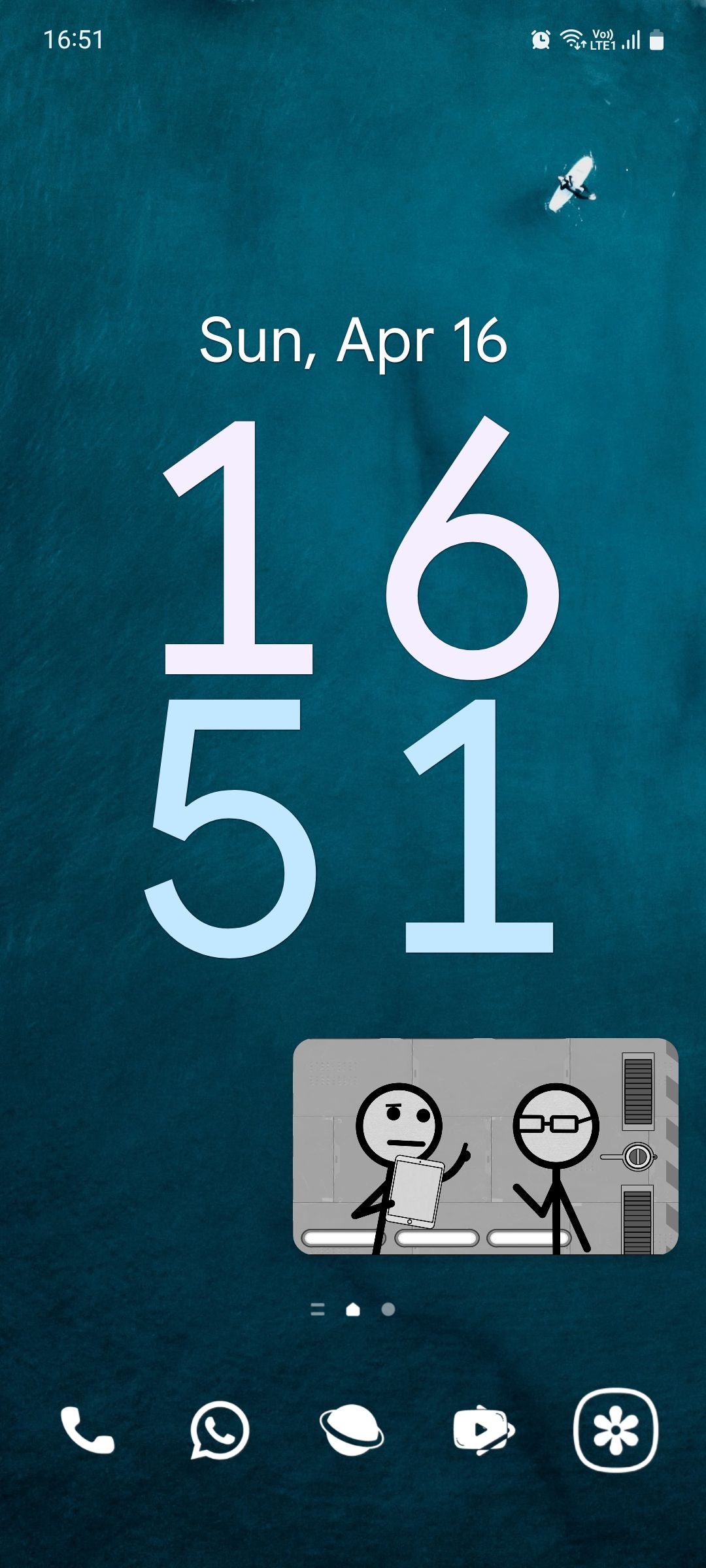
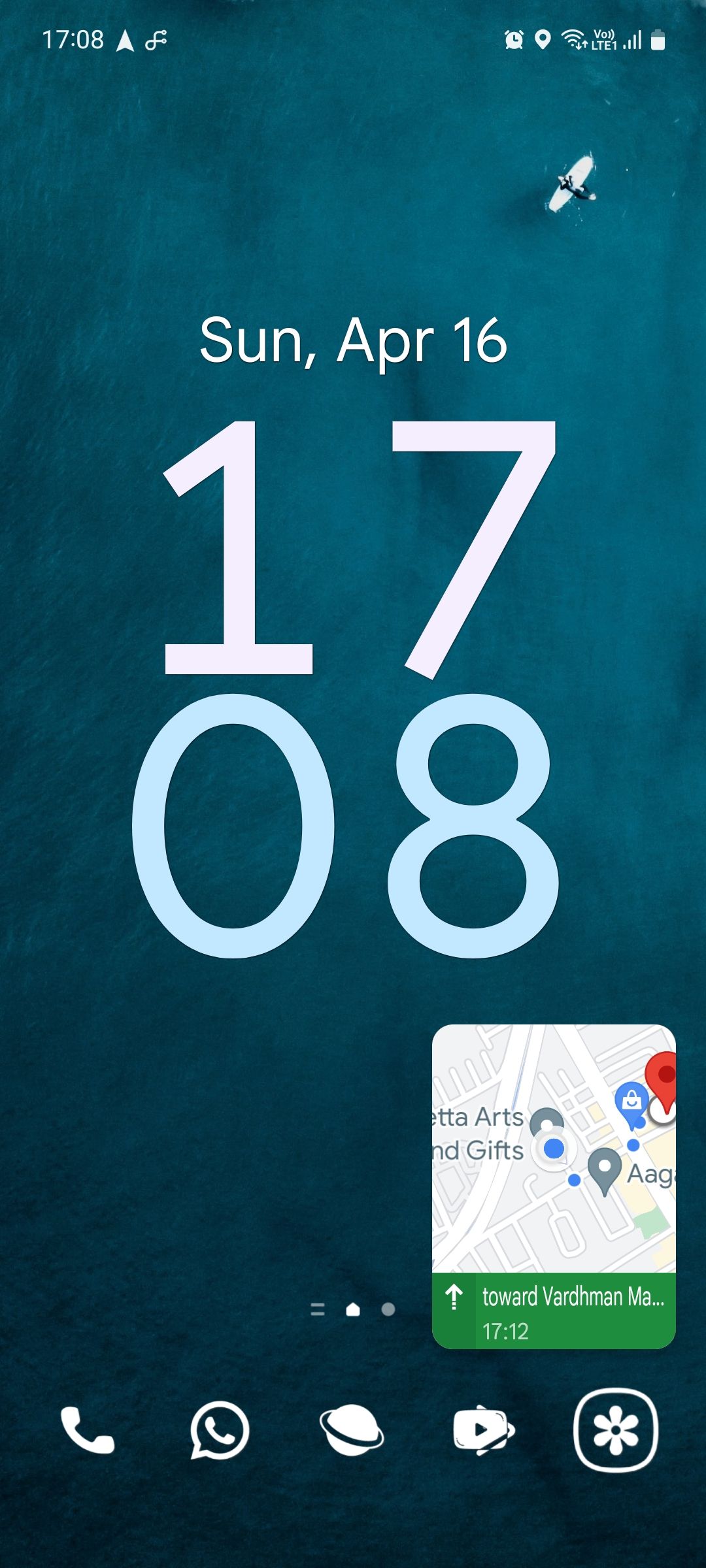
نحوه فعال کردن و استفاده از حالت تصویر در تصویر در اندروید
قبل از اینکه از PiP در یک برنامه پشتیبانی شده استفاده کنید، ابتدا باید مطمئن شوید که این ویژگی واقعاً فعال است. PiP معمولاً برای همه برنامههای پشتیبانیشده بهطور پیشفرض در همه دستگاههای اندرویدی فعال است، اما اگر در گوشی شما اینطور نیست، باید آن را به صورت دستی فعال کنید.
در اینجا نحوه فعال کردن PiP در تلفن خود آورده شده است:
- به Settings > Apps بروید و روی منوی سه نقطه ضربه بزنید.
- دسترسی ویژه را از منوی کشویی انتخاب کنید و سپس روی Picture-in-picture ضربه بزنید.
- در اینجا، تمام برنامه هایی که از PiP پشتیبانی می کنند را مشاهده خواهید کرد. برنامه مورد نظر خود را پیدا کنید و مطمئن شوید که سوئیچ کنار آن روشن است.

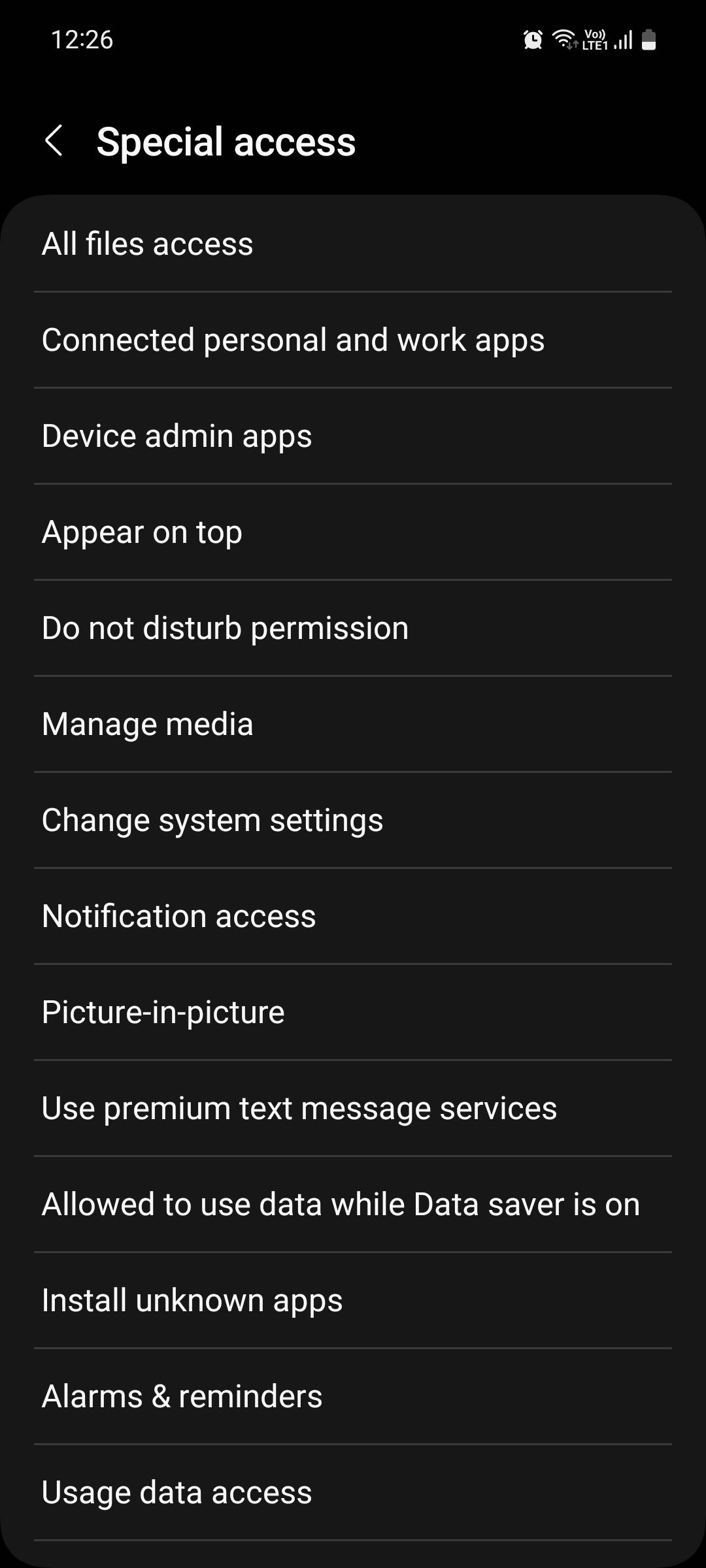

به خاطر داشته باشید که این مراحل برای گوشی های سامسونگ است، اما ناوبری سیستم در سایر دستگاه های اندرویدی تفاوت چندانی ندارد. در سایر گوشیها، میتوانید PiP را با رفتن به تنظیمات > برنامهها و اعلانها > پیشرفته > دسترسی به برنامه ویژه یا تنظیمات > برنامهها > دسترسی به برنامه ویژه و سپس انتخاب Picture-in-picture فعال کنید.
پس از فعال سازی، اکنون می توانید از PiP در دستگاه اندرویدی خود استفاده کنید.
برای انجام این کار، یک برنامه پشتیبانی شده به انتخاب خود را باز کنید. برای مثال یوتیوب. در برنامه، شروع به پخش یک ویدیو کنید و سپس روی دکمه Home ضربه بزنید یا انگشت خود را از پایین به بالا بکشید تا به صفحه اصلی خود برگردید. ویدیو به طور خودکار وارد حالت PiP می شود و به پخش ادامه می دهد. برای مشاهده برخی از کنترل های ویدیویی، روی پنجره کوچک ضربه بزنید.
توجه داشته باشید که اگر خارج از ایالات متحده زندگی می کنید، برای استفاده از PiP باید عضویت YouTube Premium داشته باشید. اگر عضویت دارید اما هنوز نمی توانید به آن دسترسی داشته باشید، برنامه YouTube را باز کنید، روی عکس نمایه خود ضربه بزنید، سپس به تنظیمات > عمومی بروید و تصویر در تصویر را تغییر دهید.
از Picture-in-Picture در تلفن اندرویدی خود استفاده کنید
فرآیند استفاده از PiP برای همه برنامه ها یکسان است. چه در حال تماس ویدیویی در واتس اپ یا استفاده از ناوبری در Google Maps هستید. برنامه را باز کنید، یک فعالیت را شروع کنید و به صفحه اصلی خود بروید. آسان.